Все способы:
Десять лет назад популярным классом устройств были нетбуки: лэптопы с небольшой диагональю экрана на энергоэффективных комплектующих. Сегодня эту нишу заняли планшетные компьютеры с отстёгивающейся док-станцией, одним из которых и является ASUS T100TA. Давайте разберёмся, где и как искать для него драйвера.
Загрузка ПО для ASUS T100TA
Рассматриваемое устройство построено на базе процессора Intel архитектуры x86, и «из коробки» работает под управлением полноценной Windows, поэтому методика поиска драйверов для него подобна таковой для ноутбуков. Доступные варианты – сайт производителя, приложение для установки ПО системных компонентов, использование hardware ID или системные возможности операционной системы.
Способ 1: Сайт вендора
Опытным пользователям известно, что программное обеспечение для любых компьютерных устройств лучше всего искать на официальном ресурсе производителя. Рассматриваемый сегодня планшет не исключение из этого правила.
- Перейдите к ресурсу АСУС, затем после его загрузки воспользуйтесь пунктами «Сервис» – «Поддержка».
- Далее воспользуйтесь поисковым полем, в которое введите наименование нужного устройства, ASUS T100TA. Появится всплывающий список с результатами – страницу с нужным откроют отмеченные на скриншоте пункты.
- Перейдите ко вкладке «Драйвера и утилиты».
- В качестве операционной системы выберите «Windows 8.1 32-bit», с которой поставляется рассматриваемый планшет.
Обратите внимание! Эти драйвера можно использовать для Windows 10, но нет никаких гарантий, что они заработают корректно!
- Далее выберите устройство, для которого нужен драйвер, и нажмите на кнопку «Скачать» для начала загрузки.
Большинство ПО поставляется запакованными в ZIP-архивы, поэтому либо на самом планшете, либо на другом компьютере должна быть установлена программа для работы с этими файлами.
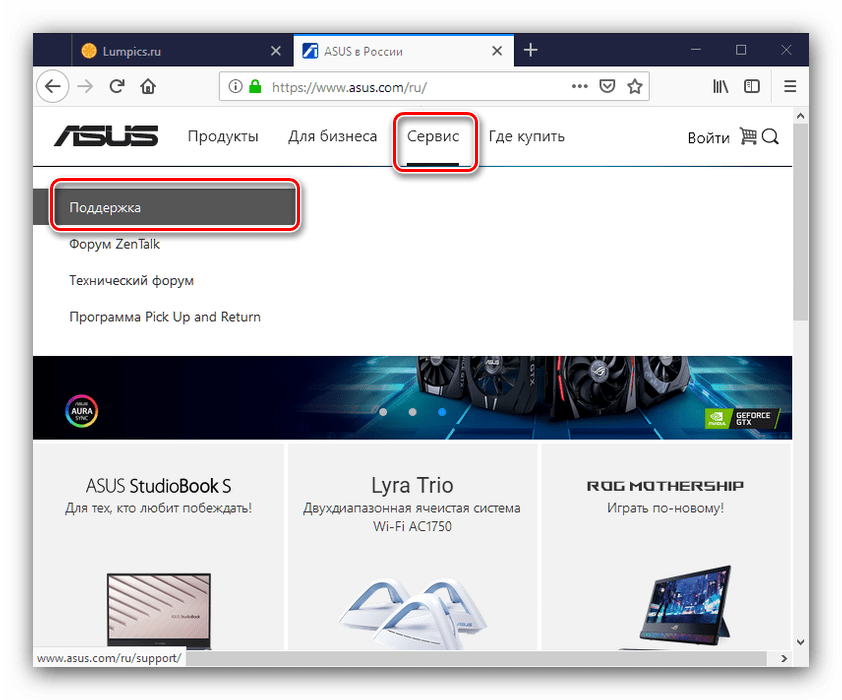
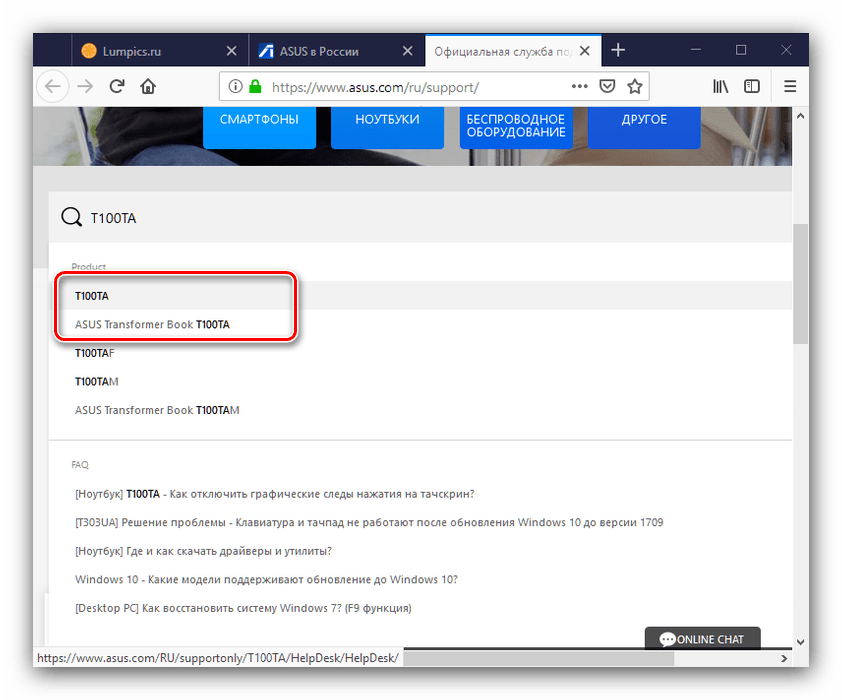
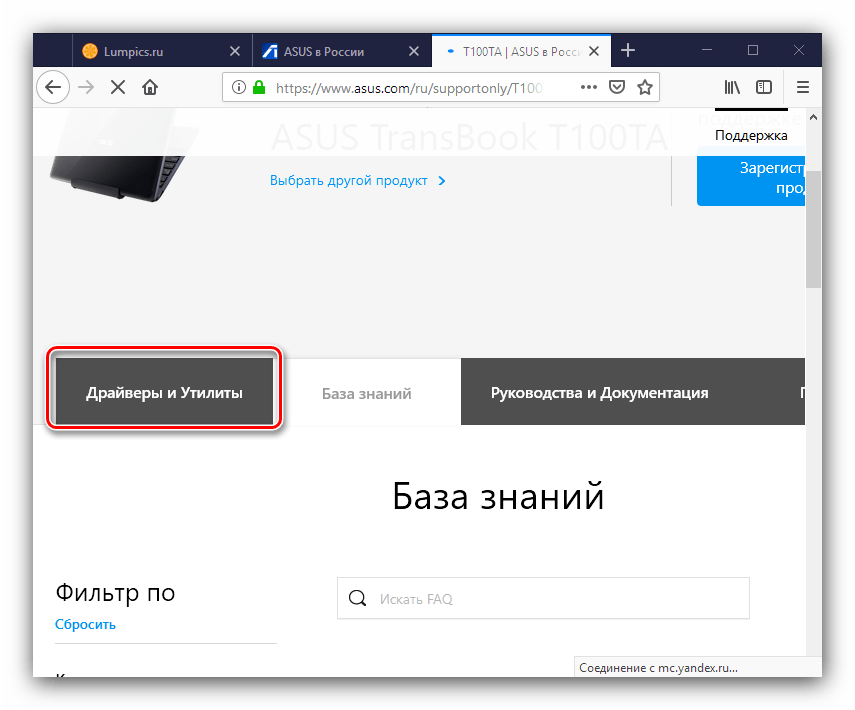
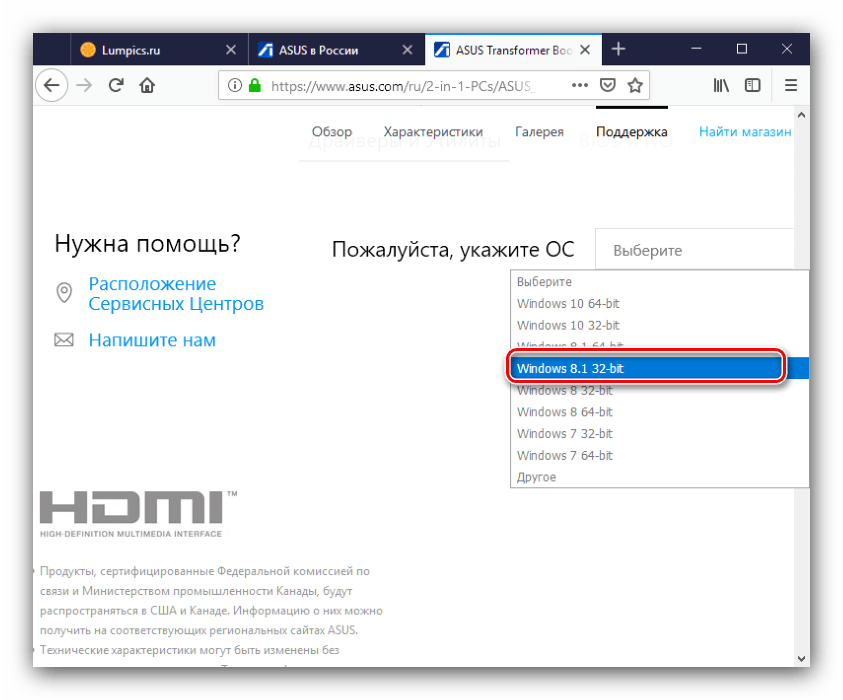
После скачивания всех необходимых файлов распакуйте их, переместите на устройство, если загружали на другом ПК или ноутбуке, и инсталлируйте на планшет T100TA. Не забывайте перезагружать девайс после каждой инсталляции.
Способ 2: ASUS Live Update
Эта модель планшета-«трансформера» поставляется с установленной утилитой ASUS Live Update, которая облегчает процесс установки драйверов. Если вы переустанавливали систему, установить этот софт можно следующим образом:
- Обратитесь к Способу 1 и проделайте шаги 1-4. В списке доступного ПО найдите блок «Utilities», в описании которого есть слова ASUS Live Update. Нажмите «Скачать» для загрузки инсталлятора.
- После загрузки откройте архив и распакуйте его, затем перейдите в полученный каталог и воспользуйтесь исполняемым файлом Setup.
- Для начала установки нажмите на кнопку «Next».
- Местоположение конечной директории программы лучше оставить по умолчанию.
- Снова нажмите «Next» для инсталляции приложения.
- Закройте «Мастер установки…» после окончания его работы и запустите программу. В главном окне появится список доступных обновлений. Выделите нужные и нажимайте «ОК» для начала установки.
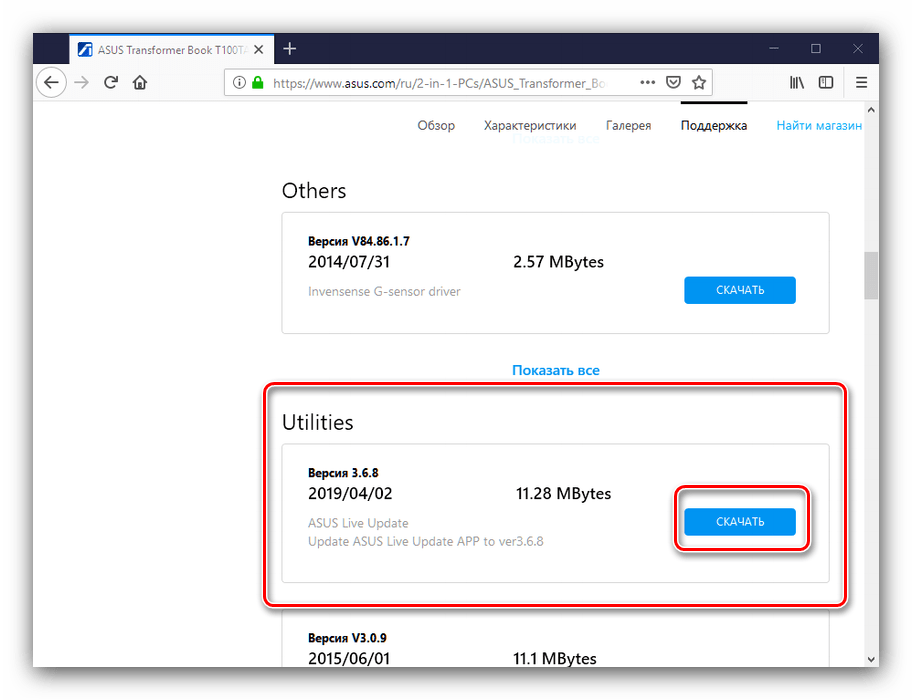
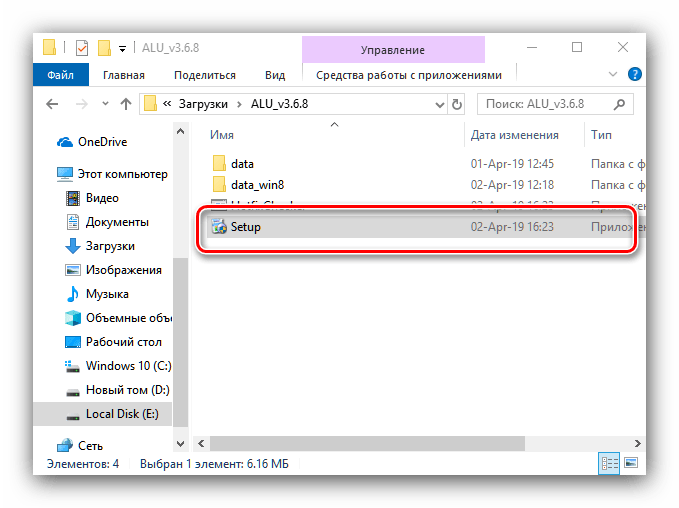
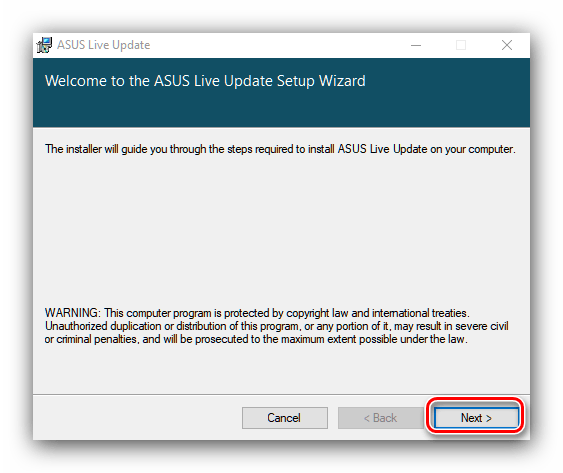
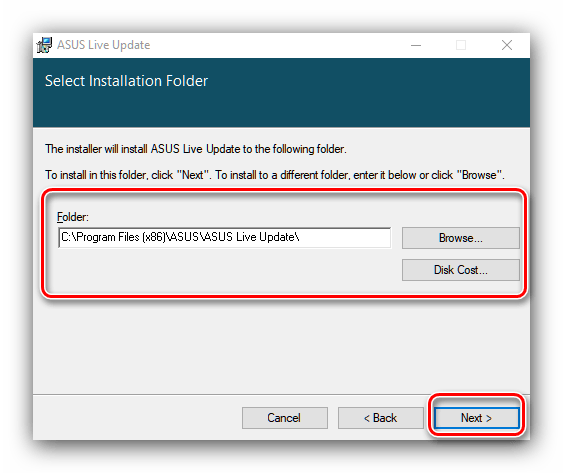
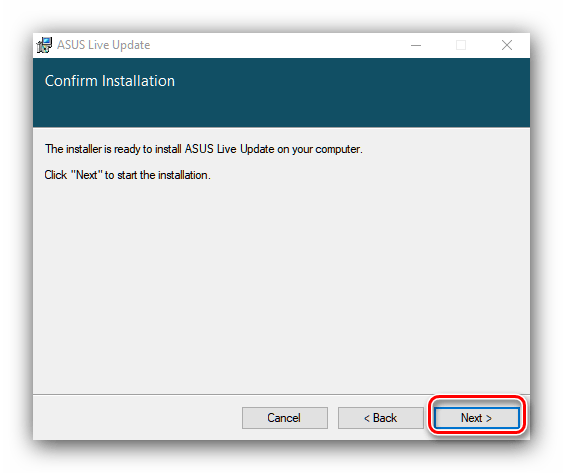
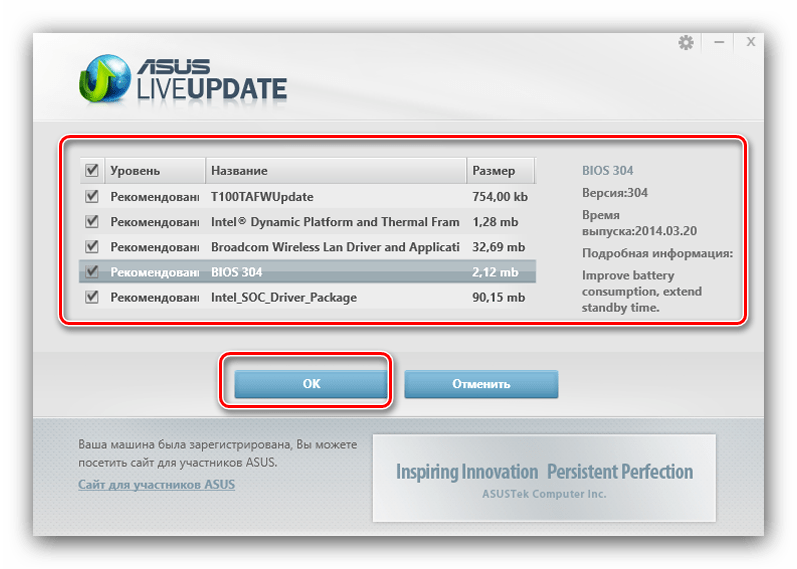
Этот способ представляет собой менее трудоёмкий вариант метода получения ПО с официального сайта.
Способ 3: Установщики драйверов
Среди всего многообразия софта для Виндовс присутствует особая категория приложений, задачей которых является определение комплектующих компьютера и установка драйверов для них. Так как рассматриваемое сегодня устройство технически представляет собой нетбук с сенсорным экраном и отстёгивающейся клавиатурой, такие программы на нём можно использовать. Драйверпаков на рынке представлено много – самые надёжные и безопасные решения мы рассмотрели в отдельном материале.
Подробнее: Лучшие программы для установки драйверов
Если вы всё равно затрудняетесь с выбором, рекомендуем DriverPack Solution. Достоинства этой программы включают в себя регулярные обновления и простоту работы. Из минусов отметим наличие рекламы и сопутствующую установку других программ. Последнего можно избежать, если во время установки ДрайверПак Солюшн внимательно следить за процессом и снять галочки с определённых позиций. Более подробную инструкцию по установке и работе с этим приложением можете найти по ссылке далее.
Урок: Установка драйверов посредством DriverPack Solution
Способ 4: ИД комплектующих
Для устройств под управлением Windows доступен также метод поиска драйверов с помощью аппаратного идентификатора: специального кода, уникального для каждой модели оборудования компьютера. Этот способ доступен и для АСУС Т100ТА – достаточно узнать ID нужного компонента и использовать его на специальном сайте. Более подробную информацию о задействовании этого метода можете найти в руководстве по ссылке далее.
Подробнее: Поиск драйверов по ID оборудования
Способ 5: Средство «Диспетчер устройств»
Системная оснастка «Диспетчер устройств» в Виндовс имеет средство для установки драйверов для тех или иных устройств и компонентов. Метод позволяет сэкономить время и облегчить процедуру, но стоит помнить, что используется база данных «Центра обновлений Windows», в которой содержатся только базовые драйвера, которые ещё и не всегда актуальны. Тем не менее, порой это единственный доступный вариант.
Урок: Обновление драйверов посредством «Диспетчера устройств»
Мы завершили осмотр методов получения драйверов к гибридному планшету ASUS T100TA. Пользователю остаётся только выбрать подходящий по ситуации и использовать его.
 Наша группа в TelegramПолезные советы и помощь
Наша группа в TelegramПолезные советы и помощь
 lumpics.ru
lumpics.ru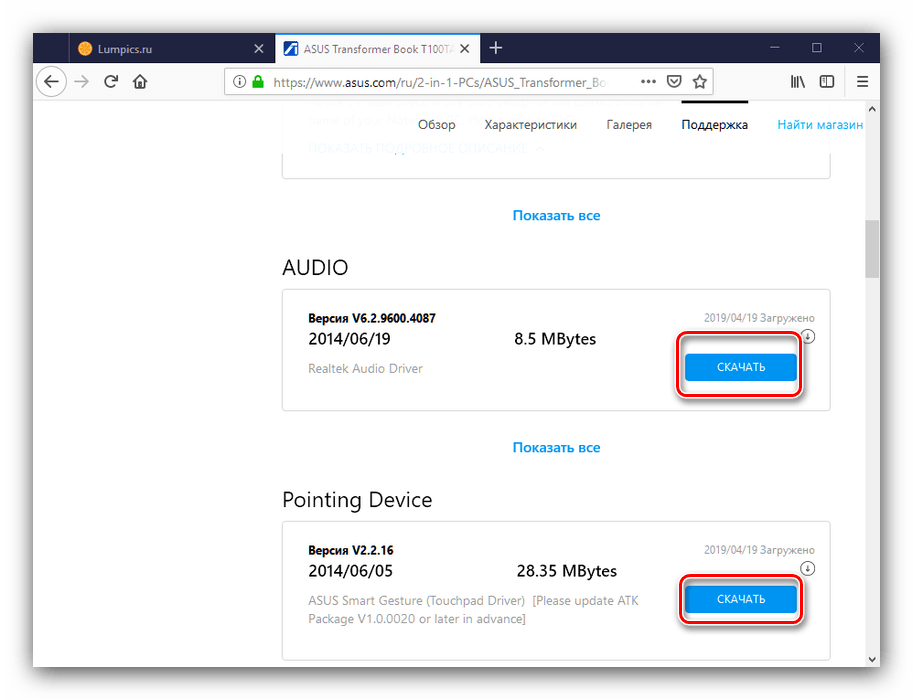
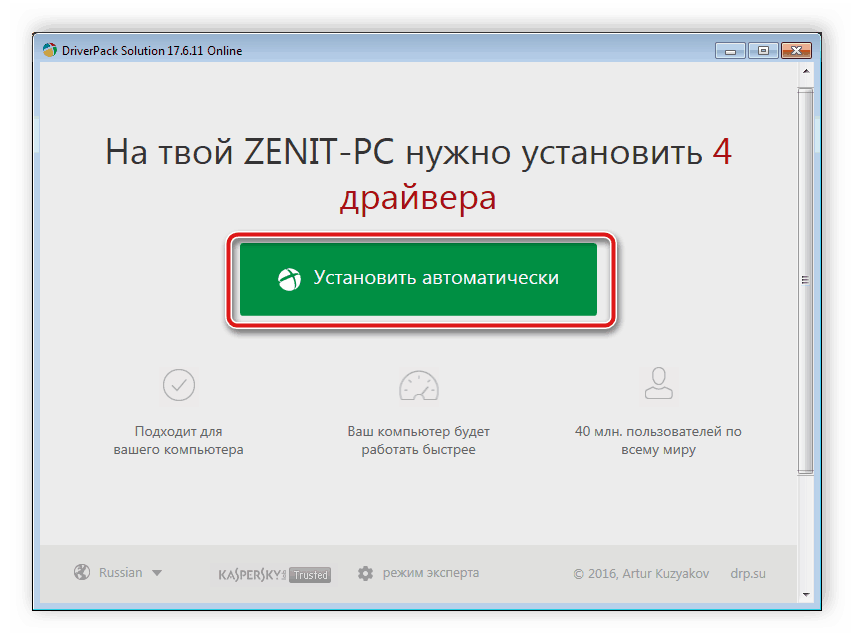
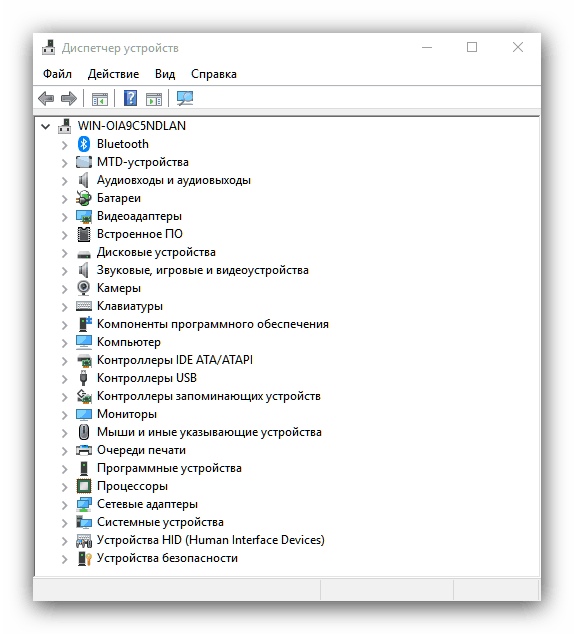

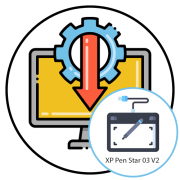


Задайте вопрос или оставьте свое мнение